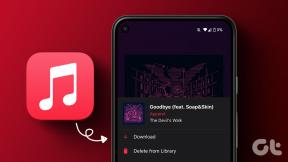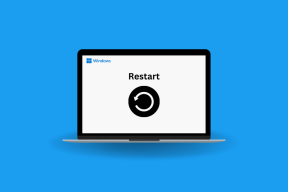YouTube Premium の無料トライアルをキャンセルする方法
その他 / / April 02, 2023

YouTube には、より便利な機能に関心のある個人向けに無料版と有料版があります。 2014 年に Music Key として導入され、その後 2018 年に再開される前に YouTube Red に名前が変更された YouTube Premium は、Google が所有する動画プラットフォームを多くの素晴らしい機能で強化します。 YouTube では、プレミアム メンバーシップの 1 か月間の無料トライアルも提供しています。 すでに YouTube Premium の無料試用版を購読している YouTube ユーザーで、YouTube Premium の無料試用版をキャンセルする方法を知りたいですか? また、YouTube のサブスクリプションを終了するにはどうすればよいですか? YouTube Premium の早期解約方法と YouTube Music Premium の無料試用を解約する方法については、この記事を最後までお読みください。

目次
- YouTube Premium の無料トライアルをキャンセルする方法
- YouTube Premium は無料試用後に課金されますか?
- YouTube が無料トライアルの料金を請求したのはなぜですか?
- YouTube Premium の無料トライアルをキャンセルできますか?
- YouTube Premium を早期にキャンセルするとどうなりますか?
- YouTube メンバーシップをキャンセルできないのはなぜですか?
- YouTube Premium をキャンセルできないのはなぜですか?
- YouTube の無料トライアルをキャンセルするにはどうすればよいですか? YouTube の無料トライアルをキャンセルするにはどうすればよいですか? Youtube Premium の無料トライアルをキャンセルするには?
- YouTube Premium の無料トライアル iOS をキャンセルするにはどうすればよいですか? YouTube Premium の無料試用版 iPhone をキャンセルする方法は?
- 電話で YouTube Premium をキャンセルする方法は?
- YouTube サブスクリプションを終了するにはどうすればよいですか?
- AndroidでYoutube Music Premiumの無料トライアルをキャンセルする方法は?
YouTube Premium の無料トライアルをキャンセルする方法
YouTube Premium の無料試用をキャンセルする方法を詳細に説明する手順については、理解を深めるための便利なイラストを使用して、さらに読み進めてください。
YouTube Premium は無料試用後に課金されますか?
はい. YouTube は、プレミアム メンバーシップの 1 か月間の試用版を提供しており、追加のアクセスが可能です。 アドフリーのビデオストリーミング、無制限のダウンロード、アドフリーの音楽をオフラインで聴くなどの機能 月。 あなたの後 無料お試し期間終了、YouTube は自動的に無料試用版をプレミアム メンバーシップに変換し、 入力した支払い方法で請求します ユーチューブで。 ただし、料金が発生しないように、無料試用版をキャンセルするオプションがあります。
YouTube が無料トライアルの料金を請求したのはなぜですか?
もし、あんたが YouTube の無料試用を 1 か月前にキャンセルしなかったの場合、YouTube のプレミアム メンバーシップの無料試用版はすぐにプレミアム プランに変換され、 支払方法 あなたが提供しました。 ただし、料金の支払いを避けるために、無料トライアルを終了することもできます。
YouTube Premium の無料トライアルをキャンセルできますか?
はい、YouTube Premium の無料トライアルはいつでもキャンセルできます。 YouTube Premium の無料トライアルをキャンセルすると、トライアル メンバーシップは、トライアルの終了時に有料サブスクリプションに変換されません。 無料の動画ストリーミング、無制限のダウンロード、オフラインでの無料の音楽再生などのプレミアム機能へのアクセスは、試用期間が終了するまで維持されます。
YouTube Premium を早期にキャンセルするとどうなりますか?
YouTube Premium サブスクリプションが早期に終了した場合、 YouTube のチャンネル登録者リストに含まれなくなりました と 次の請求サイクルについては請求されません. ただし、無料のビデオ ストリーミング、無制限のダウンロード、音楽の再生などのプレミアム機能はご利用いただけます。 無料の音楽をオフラインで追加するには、次の請求サイクルまで継続する必要があります。これは、すでに支払いを済ませているためです 期間。
YouTube メンバーシップをキャンセルできないのはなぜですか?
YouTube メンバーシップをキャンセルする際に問題に直面するユーザーが何人かいます。 この問題の主な原因として、次のことが考えられます。
- アプリやウェブサイトのバグやグリッチ
- インターネット接続が悪い/ない
- YouTube サーバーがダウンしています
- 古い YouTube アプリ
- YouTube アプリのキャッシュとデータの破損
また読む: Facebook の投稿に時間がかかるのはなぜですか?
YouTube Premium をキャンセルできないのはなぜですか?
YouTube アプリまたはウェブサイトを操作して Premium を解約している可能性があります。 不安定なインターネット接続. また、 古い YouTube アプリ 引き起こす可能性があります バグとグリッチ を保存します。 破損したキャッシュまたはデータ プレミアムのキャンセルに失敗する原因となります。
YouTube の無料トライアルをキャンセルするにはどうすればよいですか? YouTube の無料トライアルをキャンセルするにはどうすればよいですか? Youtube Premium の無料トライアルをキャンセルするには?
YouTube Premium では、ユーザーは無制限にアクセスできます ビデオのダウンロード、YouTube Premium Music、広告なしのコンテンツ。 ただし、ほとんどのサブスクリプション サービスと同様に、これらの機能は無料ではありません。 しかし、良い点は、YouTube が YouTube Premium の 1 か月間の無料トライアルを提供していることです。 ただし、このサブスクリプションは請求サイクルごとに繰り返されます。 そのため、無料トライアル後にプレミアムを早期にキャンセルしたい場合、または将来的にプレミアムをキャンセルしたくない場合は、 YouTube の無料試用版または YouTube プレミアム サブスクリプションを簡単にキャンセルする方法のガイドは次のとおりです。 ステップ。
ノート: サブスクリプションが正常にキャンセルされると、次の請求サイクルについては請求されません。 ただし、Premium 特典は次の請求サイクルまで継続する必要があります。
オプション I: Web ブラウザの使用
1. 訪問 YouTube ウェブサイト ブラウザで。
ノート: アカウントにサインインしていることを確認してください。
2. あなたの プロフィール アイコン 画面の右上隅から。
3. 次に、 購入とメンバーシップ オプション。

4. クリック メンバーシップの管理 下 メンバーシップ セクション。
![[メンバーシップ] セクションの下にある [メンバーシップの管理] をクリックします | YouTube Premium の無料トライアルをキャンセルする方法](/f/1a0a2fb2427133d74fe1ed33e45b1ced.png)
5. クリック 無効にする 無料トライアルの締め切りの横にあります。
![無料試用期限の横にある [無効にする] をクリックします。](/f/16cf089ff20efe9b533a6e02cd0a980a.png)
6. 次に、をクリックします キャンセルに進む ポップアップから。
![ポップアップから [キャンセルに進む] をクリックします。](/f/b09e450224ecb042cf668fcbc9494752.png)
7. を選択 希望理由 無料トライアルをキャンセルして、 次.
8. 最後に、をクリックします はい、キャンセルします 確認ポップアップから。
![確認ポップアップで [YES, CANCEL] をクリックします。](/f/c4a72965be6ad6d3e1673f62b4cb6691.png)
また読む: YouTube TV でライブラリを削除する方法
オプション II: YouTube アプリの使用
1. 開く ユーチューブ あなたのアプリ アンドロイド また iOS デバイス。
2. 今、あなたの プロフィール アイコン 右上隅から。
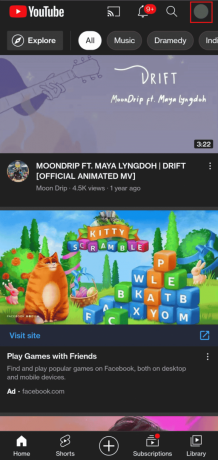
3. タップする 購入とメンバーシップ.

4. をタップします プレミアム の下のメンバーシップ メンバーシップ セクション。

5. 次に、をタップします メンバーシップをキャンセルする 無料トライアルの終了日の横。
![無料トライアルの終了日の横にある [メンバーシップをキャンセル] をタップ | YouTube Premium の無料トライアルをキャンセルする方法](/f/0107ed8fd2ea081b0e3f444a9e860fee.png)
6. タップする 次 キャンセルに進みます。
![[次へ] をタップしてキャンセルに進みます](/f/48935ea2f4871fbcf1c2b402f4479dfa.png)
7. 最後に、 希望理由 無料トライアルをキャンセルして、 プレミアムをキャンセル アクションを確認します。
このシンプルかつ詳細なガイドに従って、YouTube Premium の無料試用をキャンセルする手順を学習していただければ幸いです。
YouTube Premium の無料トライアル iOS をキャンセルするにはどうすればよいですか? YouTube Premium の無料試用版 iPhone をキャンセルする方法は?
あなたが iOS ユーザーで、YouTube サブスクリプションを終了する方法を知りたい場合、このプロセスは少し異なります。 これは、iPhone を使用している場合、YouTube を直接購読していないためです。 代わりに、 iPhone の App Store アプリ またはその他の iOS デバイス。 iOS App Store から簡単な手順で YouTube プレミアムの無料試用版をキャンセルする方法のガイドを次に示します。
1. 開ける 設定 あなたのiPhoneで。

2. あなたの Apple ID 上から。

3. をタップします サブスクリプション オプション。

4. 見つけてタップ YouTube プレミアム サブスクリプション。
5. 次に、をタップします サブスクリプションをキャンセルする.
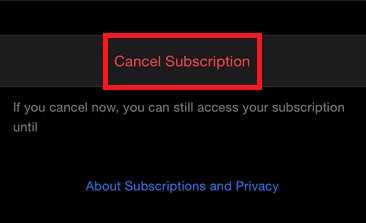
この簡単なガイドに従って、iOS デバイスで YouTube Premium の無料トライアルをキャンセルできたことを願っています。
また読む: YouTube Premium のファミリー プランとは何ですか?
電話で YouTube Premium をキャンセルする方法は?
あなたがフォローすることができます 前の見出しで述べた方法 スマートフォンで YouTube Premium を正常にキャンセルする方法については、こちらをご覧ください。
YouTube サブスクリプションを終了するにはどうすればよいですか?
いくつかの簡単な手順で YouTube サブスクリプションを終了する方法についてのガイドを次に示します。
1. を起動します ユーチューブ あなたの携帯電話のアプリと プロフィール アイコン 右上隅から。
2. 次に、をタップします 購入とメンバーシップ.

3. をタップします プレミアム メンバーシップ > メンバーシップをキャンセルする.
![無料トライアルの終了日の横にある [メンバーシップをキャンセル] をタップ | YouTube Premium の無料トライアルをキャンセルする方法](/f/0107ed8fd2ea081b0e3f444a9e860fee.png)
4. 次に、をタップします 次 キャンセルを続行します。
5. 最後に、 希望理由 無料トライアルをキャンセルして、 プレミアムをキャンセル アクションを確認します。
AndroidでYoutube Music Premiumの無料トライアルをキャンセルする方法は?
YouTube の無料試用版サブスクリプションを購入すると、YouTube Music の無料試用版に登録されます。 また、請求を避けるためにサブスクリプションをキャンセルしたい場合は、次のことができます。 YouTube の無料トライアルをキャンセルする の助けを借りて 上記の手順.
おすすめされた:
- 史上最高のPS3ゾンビゲーム13選
- Cox との支払いの取り決めを行う方法
- 電話でYouTubeチャンネルを削除する方法
- YouTube プレミアム サブスクリプションをキャンセルする 2 つの方法
このガイドで、YouTube として知られるオンライン ビデオ ストリーミング サービス プラットフォームについてすべてを理解していただければ幸いです。 方法など、すべての質問にうまく答えられたことを願っています YouTube Premium の無料試用をキャンセルする. あらゆるトピックに関するフィードバック、質問、コメントをお待ちしております。 また、次回のブログでどのトピックを取り上げるべきかをお気軽に提案してください。